WEB問題作成ツールとは 問題サンプル 作成手順 ワンポイントアドバイス リンク集 使用条件
WEB上で動作する問題を簡単に作成できるツール集です。 データを入力するだけで
HTML 文書に変換して出力します。
クイズや,CAI教材作成などにお使い下さい。 営利目的での利用は禁止です。
右図のようなブラウザ上で動作する四択や○×クイズのページを簡単に作成できるツール集です。
いずれのツールも,問題のデータを入力するだけで,誰でも簡単に問題を作成することができます。
HTML や プログラミングの知識は必要ありません。
|
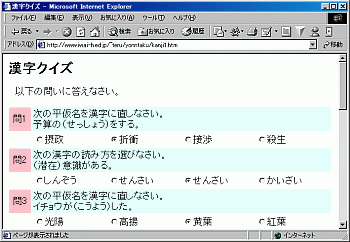
|
これらのツールの共通の特徴は
- データを入力するだけで,簡単にブラウザ上で動作する問題を作成できる。
- 問題データはあらかじめテキストファイルで作成しておけるので作成時の接続時間が短くてすむ。
- 表示するたびに出題の順番をランダムに入れ替えることができる。
- 自動採点機能付き
- 解説やヒントを入れることができる。
- 背景の色や,文字の色を変更可能。
- JavaScript なのでオフラインでも動作する。
- JavaScript なので自分で改造できる(^^)
欠点もあります。
- JavaScriptが動かないブラウザでは表示できない。
- 現在,Netscape Navigator 3.0 以上,Internet Explorer 4.0 以上で 動作を確認しています。
- ソースを見ると答えが分かってしまう(^^)
学校のCAI教材や,個人のホームページなど,使い方は自由です。
最近では総合的な学習の一貫として使っていただいたというメールを多数いただいています。
|
こんな感じのページが作成できます。
WEB問題作成ツールを使ってクイズのページを作成する流れを説明します。
- 問題は「メモ帳」などでテキストファイルとして別に作成します。ワープロソフトで作成してもかまいません。問題と解答のデータの書式はツールによって異なりますので,それぞれのページで確認してください。
以下は四択問題作成の例です。
日本で一番高い山は?
富士山
筑波山
阿蘇山
無双山
茨城県の県庁所在地は?
水戸市
岩井市
日立市
つくば市
|
- WEB問題作成ツールの各ツールのページにアクセスします。
- 作成したデータをコピーします。
Windows のメモ帳なら,メニュー「編集」→「すべて選択」,「編集」→「コピー」
他のアプリケーションでも基本的に同じです。
- ツールの問題データのテキストボックスに貼り付けます。
Windows ならテキストボックス上でマウス右ボタン→「貼り付け」でOKです。
- 必要に応じて他のデータを入力し,「入力完了」ボタンを押します。
- 表示された問題のページを保存します。
ブラウザのメニュー「ファイル」→「名前を付けて保存」で,ファイルの種類を
「Webページ,HTMLのみ」として"なんとか.html"
または "なんとか.htm" という名前で保存します。
Internet Explorer
では「このWebページは、正しく保存されない可能性があります。保存しますか?」と表示されることがありますが,気にせず[はい]をクリックして保存して下さい。
ファイルの種類を「Webページ,完全」とすると問題が2回表示されてしまいます。
必ず「Webページ,HTMLのみ」として保存して下さい。
- あとはオフラインでいつでも呼び出して使えます。
自分のホームページで使うなり,学校などで教材として使うなりご自由にお使い下さい。
WindowsXP Service Pack 2 を適用後は,セキュリティ強化により,
マイコンピュータにあるアクティブコンテンツを実行しないように設定されてしまい, 保存したファイルをダブルクリックしても問題が表示されなくなります。
情報バーをクリックし,「ブロックされているコンテンツを許可」として表示して下さい。 ツール→インターネットオプション→詳細設定で「マイコンピュータのファイルでの
アクティブコンテンツの実行を許可する」とすれば常に表示されるようになります。 くわしくはこちら
|
- 問題データはエディタやワープロで別に作成して保存しておきましょう。
後から問題を作りなおしたりするときに便利です。
- 問題文のデータにはタグが使えます。
- 出力された問題は普通のHTMLなので再編集が可能です。
- 文書の最後の方には自由に追加できるスペースがあります。
いろいろと付け足してみてください。
<!------------- ここから下はご自由にどうぞ
---------------->
</body>
</html>
|
- <body で始まる行から下が本文です。
次の部分を探し,&body bgcolor=...
の行の次からが本文ですので編集してみてください。
そのさいプログラム部分に影響を与えないよう十分注意して下さい。
<!------------------------ BODY はここから ------------------------->
<body bgcolor=white text=black onLoad="document.myForm.reset()" onUnload="byebye()">
<h2>四択クイズ</h2>
以下の問いに答えなさい。
|
- 若干のHTML
の知識があるといろいろと変更が可能です。
チャレンジしてみて下さい。
ページがぐちゃぐちゃになったら,もう一回作り直しましょう(^^)
WEB問題作成ツールを用いて作成したページを公開されている方々のページです。
「このツールを使ってページを作ったよ」という方はぜひご連絡下さい。
WEB問題ツールでページを作られ,公開された方はぜひお知らせ下さい。
こちらからリンクさせていただきます。
|
| 基本的に自由に使っていただいて結構ですが,このツールで作成したソフトを販売したり,営利目的で使用する行為は禁止します。 使用するさいに,いろいろタグを埋め込んだり,スクリプトを書き換えて使っていただいてかまいません。ただし,このツールによって生成されたスクリプト部分の著作権は放棄していませんので,最後にあるWEB問題作成ツールへのリンクと,ファイルの冒頭にあるコメント部分の著作権表示は消さないでおいていただけるようお願いします。 |
|
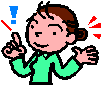





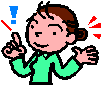
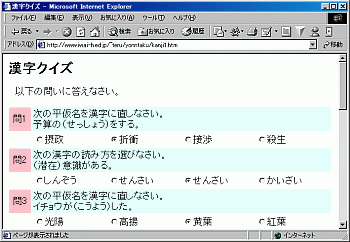
 この人物の名前は?
この人物の名前は?



